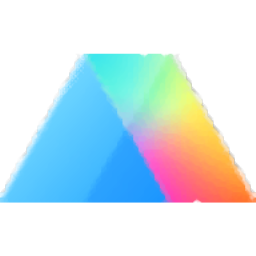
Graphpad Prism(棱镜科研绘图工具)
v8.2.1.441 免费版- 软件大小:34.68 MB
- 更新日期:2019-12-28 13:32
- 软件语言:简体中文
- 软件类别:动画制作
- 软件授权:免费版
- 软件官网:待审核
- 适用平台:WinXP, Win7, Win8, Win10, WinAll
- 软件厂商:

软件介绍 人气软件 下载地址
Graphpad Prism是一款专业的统计绘图软件,能够帮助科研工作者完成绘图,使用该应用还不收取任何费用,随心所欲使用即可,能够轻松统计分析并且绘制统计图形,广泛适用于科研机构、医学中心等机构;该应用操作十分的简单和方便,输入指定方程式即可自动为您显示出表格形式的结果,支持曲线图形绘制;新版本优化了热图功能,现在,彩虹热图使用红色表示最大值,使用蓝色表示最小值,新的反向彩虹使用相反的约定来匹配Prism 7;用户可以在热图上指定轴和图形标题,即使有数千行数据,您也可以制作热图;此版本提供了一种新型的数据表,即多个变量,像大多数统计程序一样安排,每行代表一个不同的主题或实验或单元,每列代表一个不同的变量;支持多元逻辑回归,现在可以执行Multiple logistic回归,与多元线性回归一样,多元一词在这里表示有多个独变量或预测变量,通过多元逻辑回归可以使模型适合数据;需要的用户可以下载体验
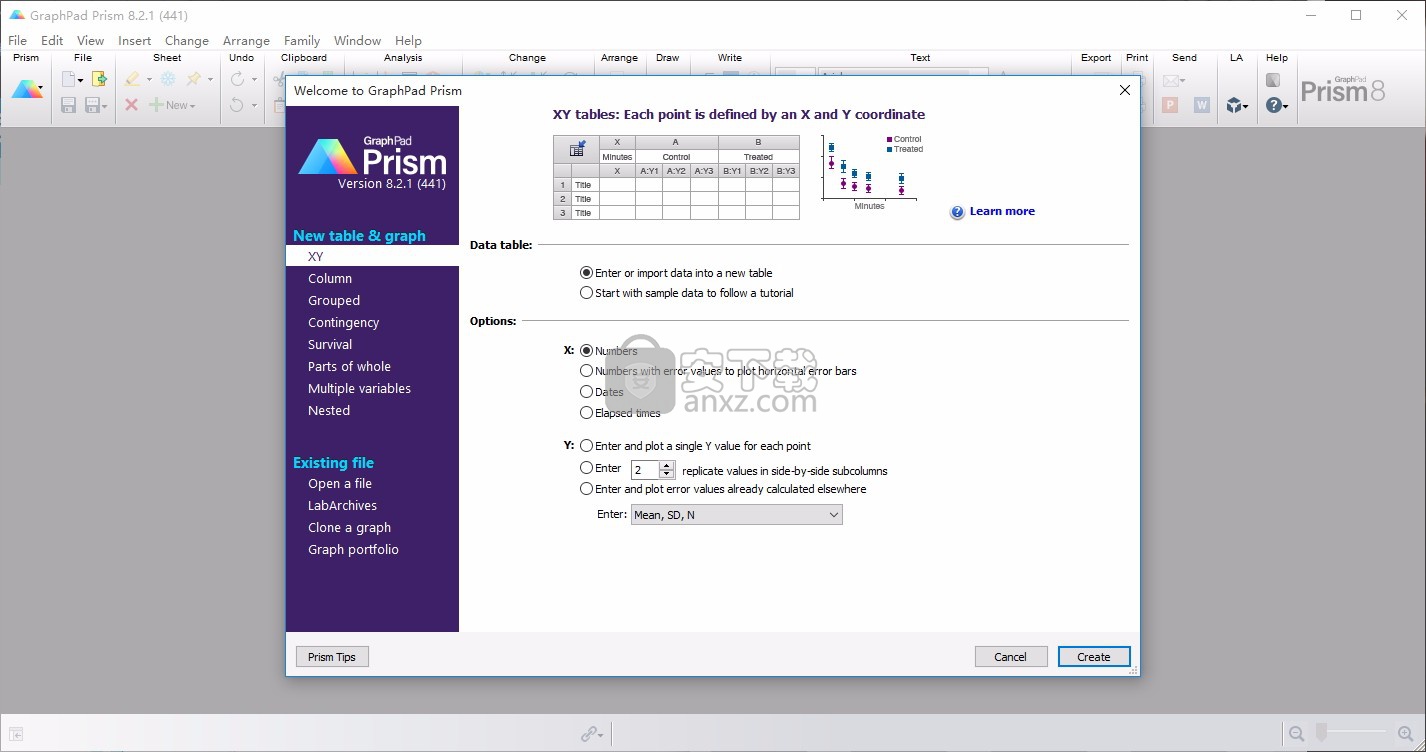
软件功能
自动生成误差条:输入重复样本的数据后,软件自动计算并在统计图上生成误差条,而不需要人为操作。
同时分析多个相关实验的数据。
分析重复实验的效率高:任何一次分析都可以作为其重复实验的模板,导入重复实验的数据后。
软件自动进行数据分析并作图。能绘制各种类型的统计图。
可以自定义图片的各个细节,得到漂亮的统计图。
满足科研数据绘图的所有要求,包括误差条、对数轴、不连续参数轴、希腊字符等。
高质量的图片输出:
支持多种格式的图片输出,包括高分辨率的TIF格式和EPS格式,满足发表文章的各种需要。
软件特色
复杂的列统计分析已分为三个重点分析
列统计分析很复杂,因为它结合了不同的分析。
Prism 8通过提供三种不同的分析使事情变得更容易:描述性统计,正态性(和对数正态性)检验以及一样本t检验(和Wilcoxon)分析。
轻松更改图形大小
在Prism 7中,用于放大图形和减小图形大小的命令是不同步的。如果单击两次以增大图形大小,然后单击两次以减小图形大小,则最终不会从开始的地方结束。问题是,如果您先将大小增加25%,然后再减少25%,那么您就不会从开始的地方结束。您需要减少20%。我们为棱镜8修复了此问题。
关于图的侵入性警告较少
Prism 7经常在图形上显示有关超出比例的数据点,无法显示的误差线等的警告。这些警告往往比较罗and,而且令人讨厌。棱镜8显示的消息要短得多,并带有较长解释的链接。您可以使用首选项中的新设置完全关闭这些功能。
搜寻更轻松
搜索工作表比较容易,您现在可以搜索带有突出显示或指定颜色注释的工作表。
轻松重复绘图和分析
魔杖(用于分析数据的向导)使您可以像分析现有表一样精确地分析和绘制新表。现在,您可以一次选择多个表,并使用魔杖一次分析和绘制所有表。
当使用现有数据的“新建..图形”为每个数据集制作一个图形时,请输入Y轴标题以出现在所有新图形上。您不再需要一次输入一个Y标题。
更改轴和图形标题以匹配示例图形。Magic总是更改字体(以及磅值和颜色)以使其匹配。现在,您可以选择(默认为关闭),要求Prism更改轴和图形标题的措辞。
如果您分别更改了示例图中某些点/条的颜色(等),则可以选择通过“魔术”对其他图进行相同的更改。仅当样本图和目标图具有相同数量的点/条时,此选择才有意义,因此才可用。
安装步骤
1、用户可以点击本网站提供的下载路径下载得到对应的程序安装包
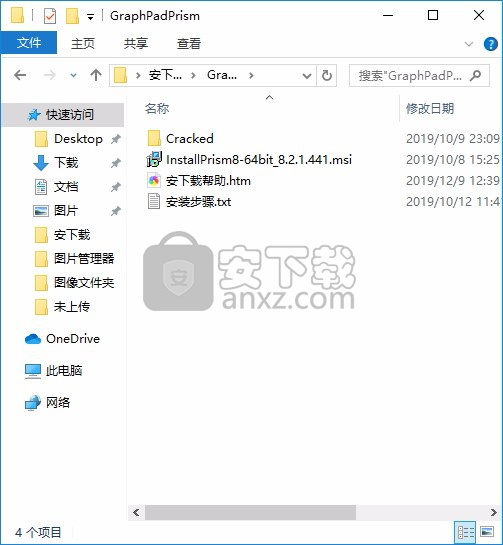
2、只需要使用解压功能将压缩包打开,双击主程序即可进行安装,弹出程序安装界面
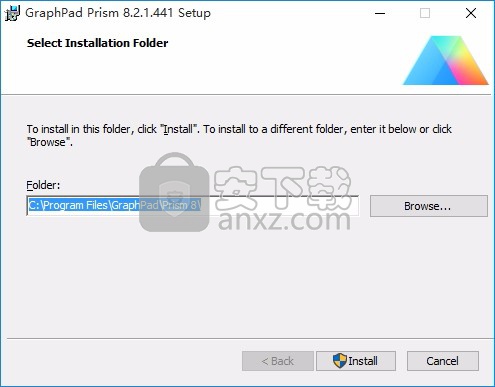
3、可以根据自己的需要点击浏览按钮将应用程序的安装路径进行更改
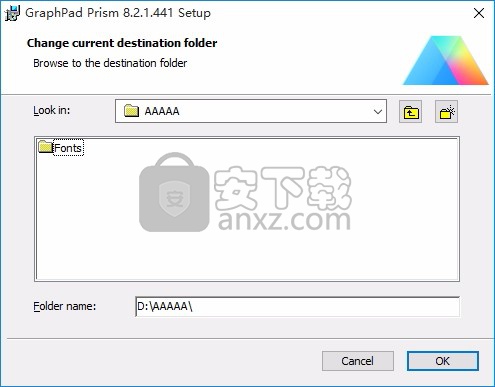
4、弹出应用程序安装进度条加载界面,只需要等待加载完成即可
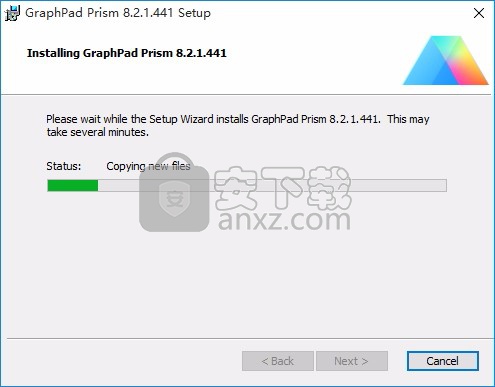
5、根据提示点击安装,弹出程序安装完成界面,点击完成按钮即可
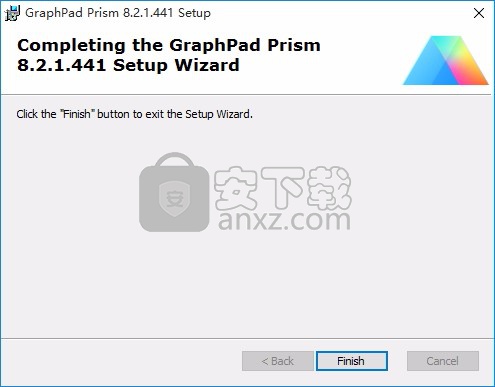
方法
1、程序安装完成后,先不要运行程序,打开安装包,然后将文件夹内的文件复制到粘贴板
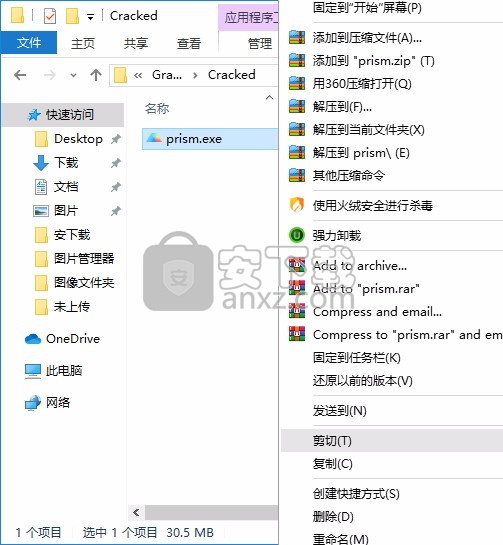
2、然后打开程序安装路径,把复制的文件粘贴到对应的程序文件夹中替换源文件
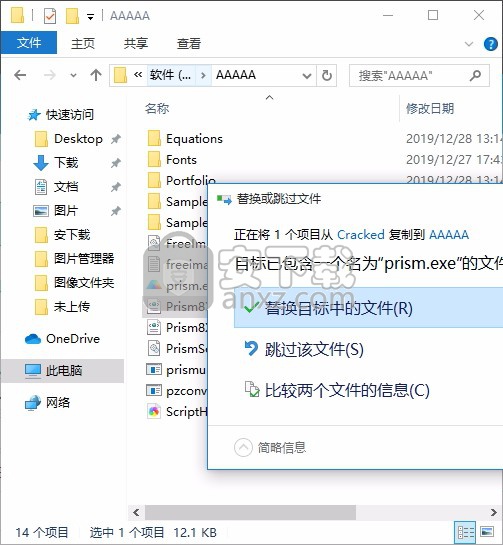
3、完成以上操作步骤后,就可以双击应用程序将其打开,此时您就可以得到对应程序
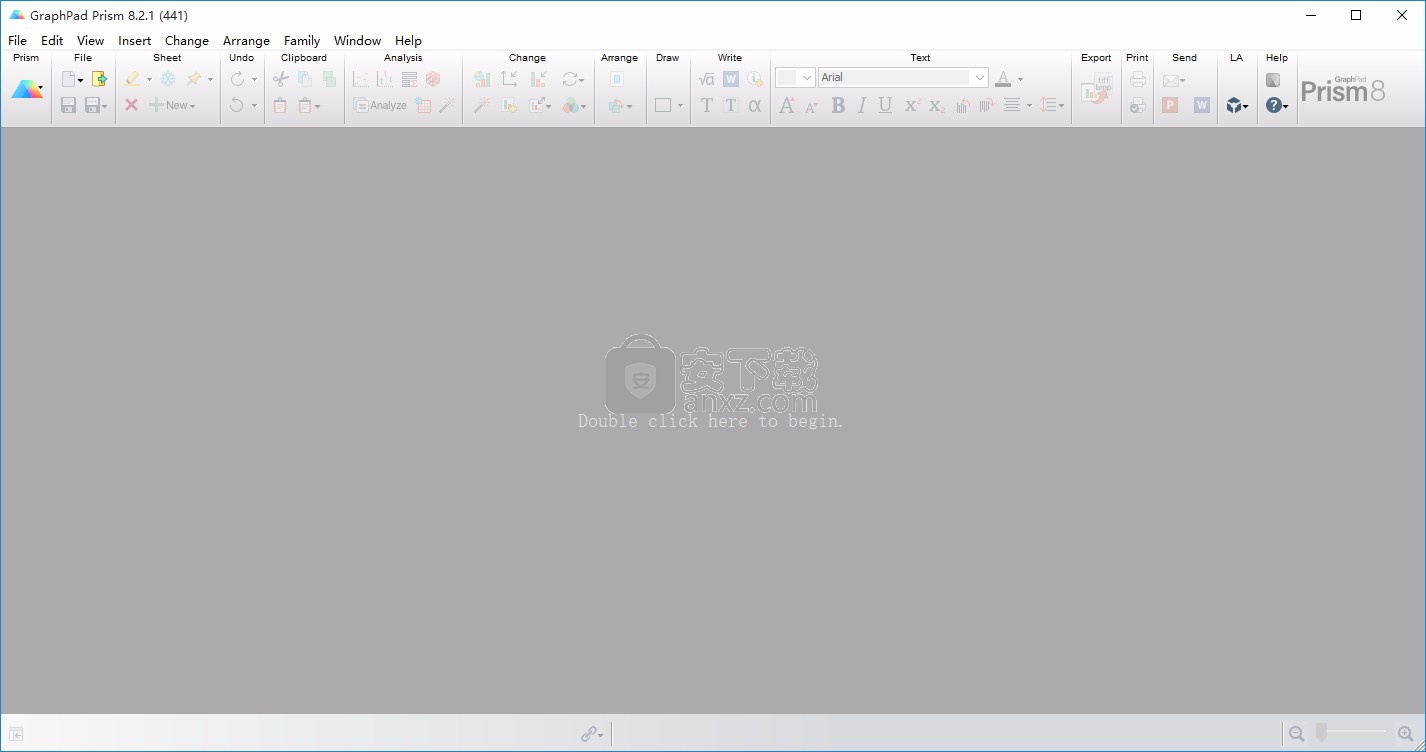
官方教程
使用分析标签在分析页面之间切换
Prism中的许多分析都将结果显示在多个页面上(有时称为子页面或视图)。对于早期版本的Prism,您可以使用导航器中分析名称下方缩进的子页面在它们之间进行导航。Prism 8导航器不显示子页面。而是将它们显示为结果上方的分析选项卡。某些选项卡上的结果仅用于图形显示,而不用于查看。这些默认情况下是隐藏的,但可以使用下拉菜单显示。
这是Prism 8.0和8.1中的外观。
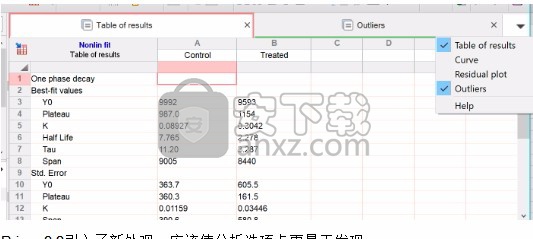
Prism 8.2引入了新外观,应该使分析选项卡更易于发现。
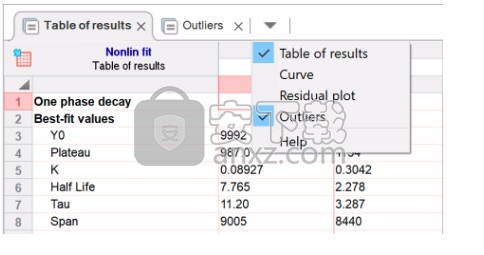
导航器底部的新家庭窗格
Prism 8中的导航器始终显示一个面板,该面板显示与当前图纸相关的图纸系列,从而使在相关图纸之间移动变得更加容易。这将替换很少有人使用的旧“家庭”文件夹。分析链自动缩进,替换了旧的Data + Results文件夹。
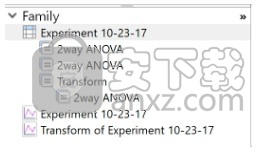
从Prism 8.2开始,可以通过右键单击导航器在单独的“数据”和“结果”部分以及单个“数据与结果”视图之间切换。
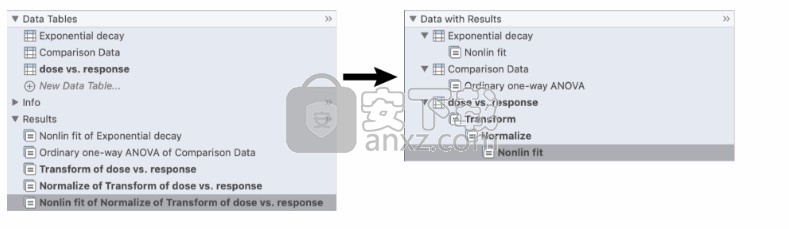
复杂的列统计分析已分为三个重点分析
列统计信息分析很复杂,因为它在一个复杂的对话框中组合了不同的分析。Prism 8通过提供三个重点分析来使事情变得更容易:描述性统计,正态性(和对数正态性)检验以及一样本t检验(和Wilcoxon)检验。
“欢迎”对话框有一个新的显式选择,可以从教程数据或空白表开始
Prism 7和更早版本的选择混合在一起,有时是很长的选择,其中包括空白表或教程数据。棱镜8更明确。您需要首先选择以空白表或教程数据开始。首次使用Prism 8时,它将设置为向您显示教程数据集的列表。您需要做出明确的选择,以空白表开始。
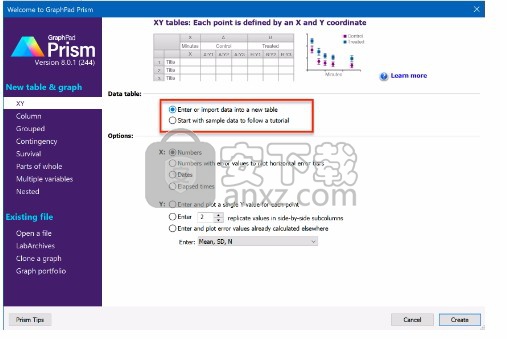
仅Windows:父窗口中没有更多子窗口
在Prism for Windows的早期版本中,有一个主(父)窗口可以包含多个子窗口,每个子窗口都有自己的项目文件。使用技巧,您可以创建两个单独的父窗口。
有了Prism 8 Windows,父窗口或主窗口的概念就消失了。每个打开的文件都有其自己的窗口。这是现代的工作方式(几乎所有应用程序都使用该方式),并且使使用多台显示器的工作变得更加容易。但这是一个变化,可能需要一段时间才能习惯。
Prism Mac始终在其自己的窗口中显示每个打开的文件,因此Prism 8保持不变。
子列图
Prism 8为嵌套数据提供了一种新型的数据表,其中每个子列中堆叠的值都相关,并创建了这些数据的子列图。在这个例子中,对每只三只大鼠进行了两种治疗,并且在每只大鼠中测量了四次结果变量。每个子列都可以绘制为散点图(下图),或者均值或中位数,误差为点或条。
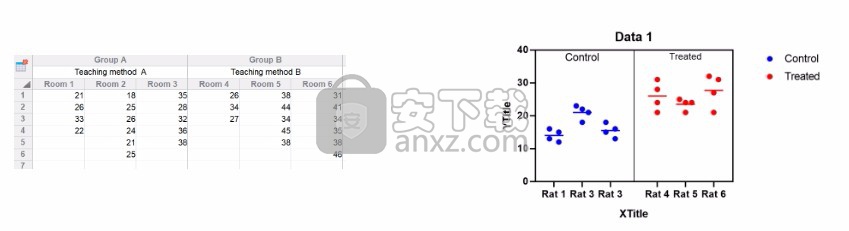
小提琴情节
小提琴图比盒须图或条形图更清楚地显示数据分布。Prism 8可以创建Column,Grouped或XY数据的小提琴图(下面的右图)。
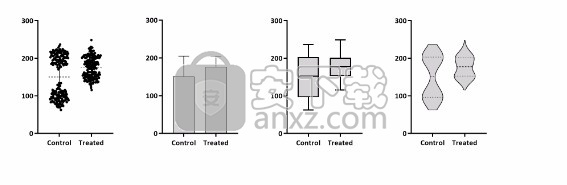
分组图显示了单个点(散点)和带有误差线的条。
您可以在Prism 7中制作以下图表,但前提是您知道一个窍门。使用Prism 8,这很容易。
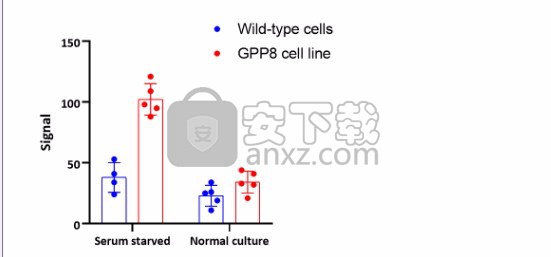
平滑和Akima花键
从版本1开始,Prism就提供了样条分析。这些样条曲线遍历了每个点,因此摆动得如此之多,以至于它们很少有用。Prism 8添加了两种更有用的样条曲线形式(使用样条曲线分析创建)。
•平滑花键。它们跟踪数据的总体趋势,而无需遍历每一个点。您选择要使用的“结数”,该“结数”控制曲线具有多少个拐点。

•Akima样条曲线像三次样条一样遍历每个点,但是Akima样条曲线转弯更紧密,因此在许多情况下看起来更好。
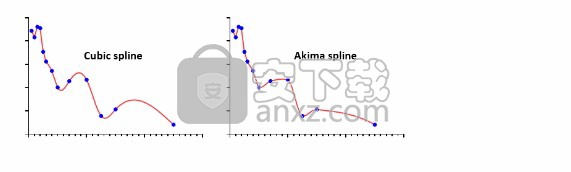
标签条形图
条形图可以在条形顶部或内部包括平均值,中位数或样本大小。
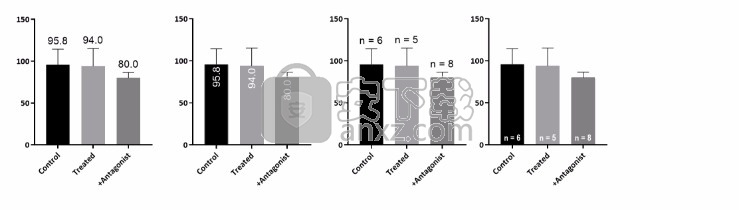
将条形标签放在条形内而不是条形下。

您可以选择文本的颜色,也可以选择自动选择,以使文本根据背景而为黑色或白色(在Prism 8.1中已添加)。
现在,更容易创建组合条形图的分组图,并且还将每个点作为符号绘制。
用居中的文字绘制线条和方括号(以简单的方式写星号)
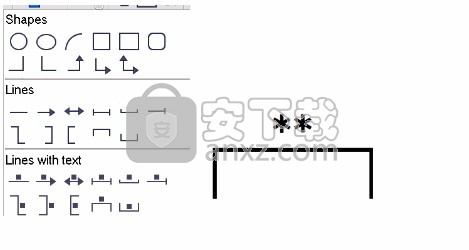
带有或不带有“微笑”的散点图
散点图绘制每个值,向左或向右移动点以避免重叠。Prism 7有时会以产生“微笑”的方式排列这些点,如下左图所示。Prism 8(下面的右图)对此更为智能,因此默认图看起来更好,并且在显示数据分布方面做得更好。
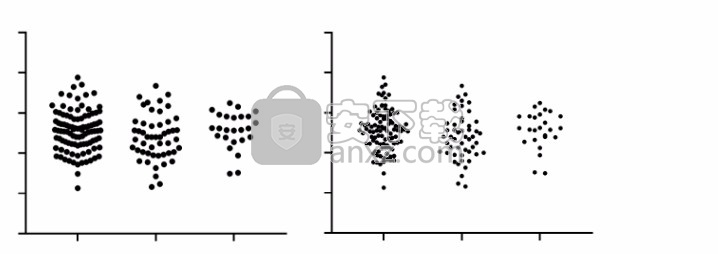
但是,我们已经听取了您的反馈,在Prism 8.2中,我们引入了从三种不同的散点图样式中进行选择的功能:
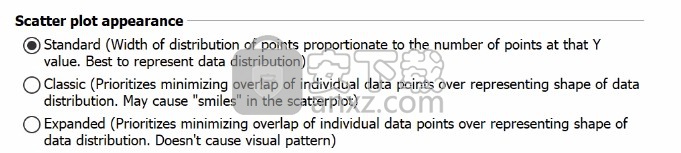
下面的三个图形显示了相同的数据,使用上面的三个选项分别绘制:
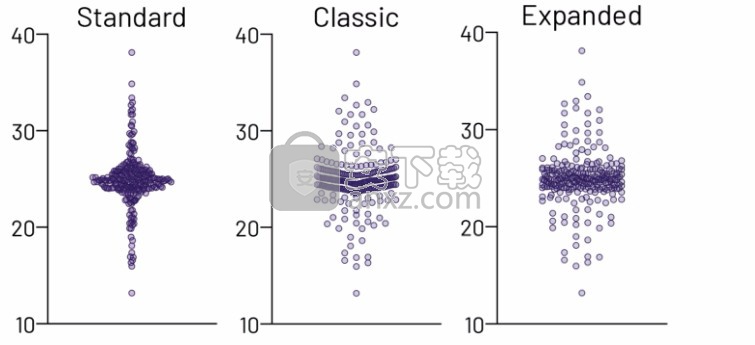
改进了图像的导入或粘贴
•裁剪已导入或粘贴到图形或布局上的图像。
•调整导入图像的大小而不会意外变形。如果您确实要更改纵横比,请选中一个选项以允许变形。
•将pdf和eps 图像导入图形或布局(Prism Windows的新功能; Prism Mac已经可以做到这一点)。
调整任何值块的颜色
•颜色代码意大利面条图。选择一个数据子列,右键单击并为这些点或线选择其他颜色。
•图形前后颜色标记。选择列表中的行范围或分组表中的子列,右键单击并为前后点和线选择不同的颜色。在某些情况下,棱镜7可以做到这一点,而棱镜8可以将其扩展到所有图形。
轴编号
•轴上的十次幂编号不再添加愚蠢的前导零。X或Y等于5时的标签现在是10 5 而不是10 05 。
•在首选项中,选择一个普通的减号或一个较长的短划线以在轴编号上显示负数。
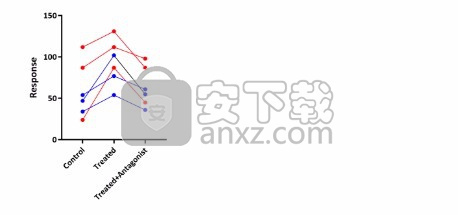
•对于轴编号,小数点可以是middot ,也称为interpunkt。小数点与数字的中间对齐,而不是其底部。一些期刊要求这样做。

其他改进
•更好的默认图形,可以自动进行更多选择。
•新命令可反转图例中数据集的顺序。
•您现在可以在一个轴上添加多达100个其他的刻度线,网格线和标签(Prism 7仅允许30个)。
•XY图上的新选择包括一条标识线(自动用于QQ图和 ROC曲线)
•在整体图上选择填充图案。
•更改在整体部分图中绘制的数据集。
•选择文本对象的行距。
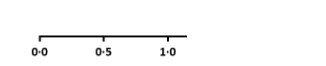
•新的配色方案,包括“色盲安全”配色方案,其颜色旨在区分具有各种不同色觉缺陷的个人。(在版本8.1中添加)
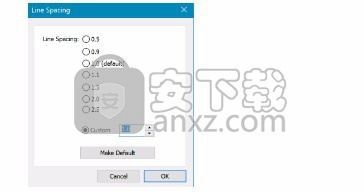
轻松查找相关表
从一张纸移到链接的纸是使用Prism的关键部分,但有时太难了。家庭文件夹很有用,但必须反复重新打开。
与棱镜8,导航器的底部现在包含表示一个面板片的家庭与当前片。一直在那里。您不必像以前的Prism版本中一样专门打开它。单击以转到相关的工作表。分析链自动缩进,因此您不再需要打开单独的Data + Results文件夹。
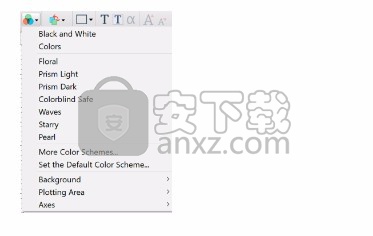
但是,我们听到了您的反馈,并且其中有些人希望在“导航器”中将数据和结果表组织在一起。在Prism 8.2中,您可以通过右键单击导航器在单独的“数据”和“结果”部分以及组合的“数据与结果”部分之间进行切换(也可以在Prism的首选项中设置默认值)。
轻松在多个结果表之间跳转以进行一项分析(并隐藏不想看到的结果)
许多棱镜分析会生成几张结果表。这些显示为子表,并且全部列出-甚至仅用于制作图形,但实际上很少看到的那些。棱镜8在窗口顶部以标签形式显示了用于分析的多个结果表。默认情况下,隐藏用于图表设计的结果表(曲线的XY坐标,残差,QQ图...),但是您可以选择查看它们。
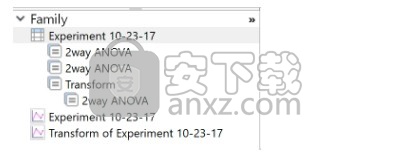
实际可行的捕捉
当您在图形或布局上移动一个对象时,Prism 7试图通过“捕捉”您要移动的对象使其与页面上的其他对象对齐来提供帮助。然而,有时这更多的是阻碍而不是帮助。问题是Prism有时会尝试捕捉到您要离开的对象。
对于Prism 8,我们已经彻底修改了捕捉功能,因此仅尝试捕捉到您要移动的对象。这使它更有帮助,并且减少了干扰。如果愿意,您仍然可以将其关闭,但您不希望这样做!
现在,当旋转对象时,捕捉也可以进行,捕捉角度为0、90、180和270度。
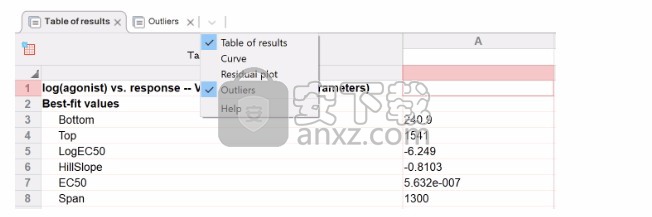
更简单的非线性回归对话框
我们重新组织了非线性回归对话框,以使其更易于使用。
第一个选项卡(现在重命名为“模型”)更加简单,因为它不再具有离群值或稳健拟合的选择。
一个新的选项卡“方法”代替了“权重”选项卡,后者只有几个选择。“方法”选项卡包括权重选项,还包括以下选项:是执行最小二乘,稳健还是泊松回归,还是显示由初始值生成的曲线;是否计算,排除或忽略异常值;以及如何定义收敛。
由于某些选项已移至“方法”选项卡,因此“诊断”选项卡的混乱程度降低了。“诊断”选项卡中添加了四种残差图。
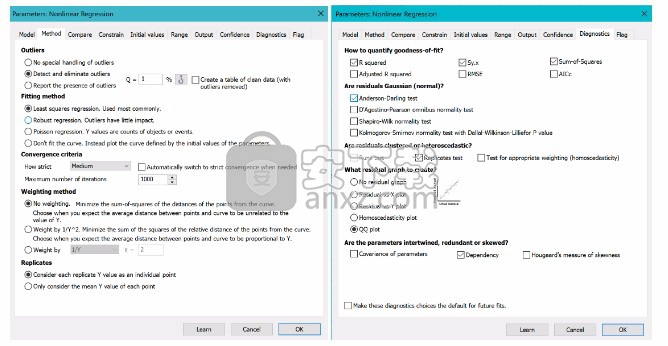
进行新分析以提取和重新排列数据
全新的“提取和重新排列”分析使您可以从多变量表的一部分中提取数据,并使用它来创建另一种表。例如,您可以将两列移到新的XY表中。或使用另一列将一列中的数据放入Column表中,以定义每个值进入的数据集。或交叉制表到卡方表上。
选择,转换和合并的新分析
另一种分析(选择并转换)从现有的表创建新的多变量表。例如,您可以选择1-100行。或者,如果其中一列是“年龄”,则可以仅选择75岁以上的人群。该分析还可以通过转换变量或组合变量来创建新变量(例如,以两列的比率表示)。
人气软件
-

videoscribe pro(手绘动画制作软件) 181.0 MB
/简体中文 -

Autodesk 3ds Max 2020下载(附安装教程) 3912 MB
/简体中文 -

Spine(2D骨骼动画编辑工具) 40.6 MB
/简体中文 -

CrazyTalk8(脸部动画制作工具) 1536 MB
/简体中文 -

Mikumikudance 31.5 MB
/简体中文 -

Assets Bundle Extractor(Unity3d编辑工具) 4.11 MB
/简体中文 -

moho pro 13(动画设计与制作工具) 533.55 MB
/简体中文 -

Bannershop GIF Animator v5.0.6.3 1.18 MB
/英文 -

Adobe Flash CS4简体中文版 159 MB
/简体中文 -

动画兵工厂中文 13.40 MB
/简体中文


 gif录制软件(screentogif) 2.39
gif录制软件(screentogif) 2.39  adobe character animator中文版 v2019 嬴政天下版
adobe character animator中文版 v2019 嬴政天下版  Javascript Slideshow Maker(幻灯片制作软件) v3.2
Javascript Slideshow Maker(幻灯片制作软件) v3.2  adobe photoshop cs4简体中文版 v1.4 龙卷风版
adobe photoshop cs4简体中文版 v1.4 龙卷风版  Boris FX Mocha Pro(平面跟踪工具) v7.0.3 免费版
Boris FX Mocha Pro(平面跟踪工具) v7.0.3 免费版  ScreenGIF汉化版(GIF动画录制) 2018.04
ScreenGIF汉化版(GIF动画录制) 2018.04  aurora 3d animation maker(3d动画制作软件) v16.01.07 中文
aurora 3d animation maker(3d动画制作软件) v16.01.07 中文 















